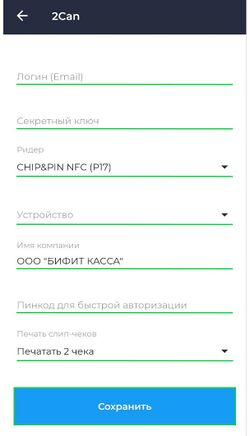Подключение терминала 2Can iBox: различия между версиями
Перейти к навигации
Перейти к поиску
Merkulov (обсуждение | вклад) |
Merkulov (обсуждение | вклад) |
||
| Строка 21: | Строка 21: | ||
= См. также = | = См. также = | ||
* <b>[[Как_подключить_Tap2Go_в_приложении| Как подключить Tap2go в приложении Касса Android]]</b> | * <b>[[Как_подключить_Tap2Go_в_приложении?| Как подключить Tap2go в приложении Касса Android]]</b> | ||
Версия 17:33, 17 ноября 2022
Перед тем как подключить терминал к Бифит касса,нужно сделать сопряжение по Bluetooth с Вашим Android устройством.
Для подключения платежного терминала 2Can в приложении Касса Android совершите следующие действия:
- Войдите и авторизуйтесь в приложении Касса Android.
- Перейдите в подраздел Настройки → Платежные терминалы.
- В поле Производитель выберите 2Can .
- В следующем окне укажите:
- Логин (E-mail) - Логин от учетной записи 2Can
- Секретный ключ - Пароль от учетной записи 2Can
- Ридер - Chip&pin NFC (P17) (Если в кассу встроен эквайринг)
- Устройство - Выбираем устройство которое ранее было подключено по bluetooth (Если эквайринг встроенный нужно выбрать устройство эквайринга из списка)
- Измените или оставьте без изменений поле Имя компании (автоматически будет указано наименование вашей компании)
- В поле Пинкод для быстрой авторизации укажите Пинкод от учетной записи 2Can
- Выберите количество слип-чеков для печати
- Не печатать
- Печатать 1 чек
- Печатать 2 чека
- Проверьте корректность указанных данных и нажмите Сохранить.
См. также
Подключение Tap2go
Подключение Tap2go происходит по аналогии с подключением терминала,только в этом случае устройство (платежный терминал) не понадобится.Платежным терминалом будет выступать то Android устройство на которое производится установка приложения Бифит касса.Ридер - Tap2go.
Важно!Для пользования 2can в Бифит кассе должно быть установлено официальное приложение от производителя программного обеспечения (2can)